Cara meminimalkan / menyimpan penggunaan data seluler di Android
Cara meminimalkan / menyimpan penggunaan data seluler di Android
Sementara paket data tak terbatas telah menghasilkan keuntungan dalam beberapa tahun terakhir, banyak dari kita dihadapkan dengan batasan data bulanan atau pembatasan. Untungnya, Android memiliki sejumlah alat yang dapat membantu Anda menyimpan data setiap bulan.Kami akan melihat cara terbaik untuk menyimpan data di Android melalui pengaturan dan pengaturan OS di beberapa aplikasi intensif data yang paling populer. Hanya beberapa perubahan sederhana dan Anda akan dapat mengontrol penggunaan data Anda tanpa khawatir.
Cara memeriksa Penggunaan Data di Android
Langkah pertama menuju penyimpanan data di Android adalah melihat aplikasi mana yang paling banyak menggunakan data untuk Anda. Anda mungkin memiliki ide yang cukup bagus tentang hal ini, tetapi mungkin ada beberapa kejutan.
- Buka Pengaturan
- Ketuk Jaringan & Internet
- Pilih Penggunaan data
- Ketuk Penggunaan Data Aplikasi
Ini memecah penggunaan data Anda dalam peningkatan 30 hari dan yang terbaik untuk melihat periode 30 hari penuh. Untuk melakukan itu cukup ketuk tanggal di bagian tengah atas layar dan pilih tanggal yang ditetapkan sebelumnya.
Bagan di atas menunjukkan penggunaan data Anda selama 30 hari, tetapi yang kami minati adalah aplikasi dalam daftar di bawah ini. Bagi sebagian besar orang yang menargetkan 5 aplikasi teratas akan cukup untuk membuat penyimpangan besar dalam penggunaan data Anda. Dalam kasus saya, sekitar 2/3 dari penggunaan data saya berasal dari 5 aplikasi teratas dalam daftar saya.
Baiklah, sekarang kita tahu aplikasi mana yang memakan data Anda, kita bisa melakukan diet.
Cara menyimpan data di Google Apps
YouTube, Chrome, Play Music / YouTube Music, dan Play Store kemungkinan besar merupakan penyebab data, dan Google memiliki pengaturan penyimpanan data yang bermanfaat untuk masing-masingnya.
Cara meminimalkan penggunaan data di YouTube
Jika Anda ingin mengorbankan kualitas video saat bepergian, Anda dapat menyimpan banyak data di YouTube dengan membatasi diri Anda pada HD saat menggunakan WiFi.
- Buka YouTube
- Ketuk ikon di sudut kanan atas
- Pilih Pengaturan
- Ketuk Umum
- Beralih "Batasi penggunaan data seluler"
Cara meminimalkan penggunaan data di Chrome
Jika Anda melakukan banyak penjelajahan di Chrome, Anda mungkin menemukan ini di dekat bagian atas daftar Anda. Sekali lagi Google memiliki beberapa alat praktis untuk mengurangi penggunaan data Anda hingga 60%. Anda juga dapat menonaktifkan pemutaran video secara otomatis untuk menyimpan lebih banyak data.
Buka Chrome
Ketuk menu overflow tiga titik di kanan atas
Pilih Pengaturan
Ketuk mode Ringan
Aktifkan
Cara meminimalkan penggunaan data di Play Music
Aplikasi lain yang dapat menyebabkan kerusakan nyata pada penjatahan data Anda jika Anda tidak berhati-hati adalah Google Play Music, ada sejumlah opsi untuk menyimpan data di sini.
Buka Mainkan Musik
Ketuk menu hamburger di sudut kiri atas
Pilih Pengaturan
Alihkan Streaming hanya pada Wi-Fi aktif atau ketuk Kualitas pada jaringan seluler dan pilih Rendah
Toggle Unduh hanya di Wi-Fi ke aktif
Cara meminimalkan penggunaan data di Play Store
Bergantung pada berapa banyak aplikasi yang Anda miliki, terutama aplikasi yang lebih besar atau yang sering diperbarui, ini bisa menjadi masalah juga.
Buka Play Store
Ketuk menu hamburger di sudut kiri atas
Pilih Pengaturan
Ketuk Preferensi unduhan aplikasi dan pilih Lebih dari Wi-Fi saja
Ketuk Perbarui aplikasi otomatis dan pilih Lebih dari Wi-Fi saja
Menyimpan data di aplikasi Android populer
Kami tidak dapat membahas setiap aplikasi, tetapi berikut adalah beberapa aplikasi populer yang mungkin ada di dekat bagian atas daftar Anda.
Cara meminimalkan penggunaan data di Netflix
Jika Anda sering menonton Netflix saat bepergian, ada beberapa cara untuk menyimpan data. Opsi terbaik adalah mengunduh acara atau film terlebih dahulu di WiFi, cukup dengan mengetuk tautan Unduh yang muncul di bawah pertunjukan. Sayangnya, opsi ini tidak tersedia untuk semua acara dan film. Jadi ketika itu tidak tersedia, Anda dapat mengurangi penggunaan data dengan memberikan sedikit resolusi.
Buka Netflix
Ketuk menu hamburger di sudut kanan bawah
Pilih Pengaturan Aplikasi
Ketuk Penggunaan Data Seluler dan pilih Simpan Data
Cara meminimalkan penggunaan data di Facebook
Aplikasi media sosial dapat menjadi jebakan data nyata dengan foto dan memutar video secara otomatis. Untungnya, sebagian besar menawarkan opsi penghemat data. Dalam hal Facebook, pengaturan ini mengurangi kualitas foto dan menghentikan pemutaran video secara otomatis.
Buka Facebook
Ketuk menu hamburger di sudut kanan atas
Pilih Penghemat Data dan aktifkan
(Opsional) Nonaktifkan secara otomatis saat menggunakan Wi-Fi
Cara meminimalkan penggunaan data di Instagram
Buka Instagram
Ketuk ikon profil di sudut kanan bawah
Ketuk menu hamburger di sudut kanan atas
Pilih Pengaturan
Ketuk Akun
Pilih Penggunaan Data Seluler dan aktifkan
Cara meminimalkan penggunaan data di Twitter
Buka Twitter
Ketuk ikon profil di sudut kiri atas
Pilih Pengaturan dan privasi
Ketuk Penggunaan data
Nyalakan / matikan kotak Data saver
Gunakan Mode Penghemat Data Android
Jika Anda mengalami masalah serius dengan kelebihan data, maka Mode Penghemat Data, yang pertama kali diperkenalkan di Android 7.0 (Nougat), adalah solusinya. Ingatlah bahwa ini adalah pengaturan global yang pada dasarnya akan menghentikan semua aktivitas latar belakang untuk aplikasi. Anda dapat mengecualikan aplikasi tertentu tetapi melakukannya dengan hemat atau tidak ada gunanya mengambil langkah ini.
Android Q
Buka Pengaturan Ketuk Jaringan & Internet
Pilih Penghemat Data
Ketuk sakelar di kanan atas
(Opsional) Ketuk Data tidak terbatas dan aktifkan aplikasi apa pun yang ingin dikecualikan dari batasan data.
Android N - P
Buka Pengaturan
Ketuk Jaringan & Internet
Pilih Penggunaan data
Pilih Penghemat Data
Ketuk sakelar di kanan atas
(Opsional) Ketuk Data tidak terbatas dan aktifkan aplikasi apa pun yang ingin dikecualikan dari batasan data.
Pada titik ini, apakah Anda menargetkan aplikasi individual atau keluar sepenuhnya dengan Mode Penghemat Data Android, Anda harus mengatur penggunaan data Anda.
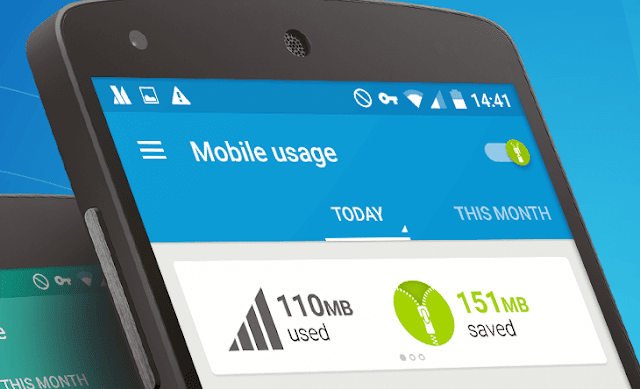


Comments
Post a Comment